Preenchimento com um gradiente de cor
Nota Antes de preencher o plano de fundo do layout com um gradiente de cor, certifique-se de que o preenchimento de uma ou mais partes do layout seja transparente. Consulte Definição de preenchimento, estilo de linha, bordas, sombras e enchimento.
- No modo Layout, selecione um ou mais objetos, uma etiqueta de parte ou clique em qualquer lugar no plano de fundo do layout para selecioná-lo.
Para selecionar o plano de fundo do layout, certifique-se de que nenhum objeto ou parte do layout esteja selecionado.
- No Inspetor, clique na aba Aparência
 .
. - Para alterar a aparência do objeto ou da parte de corpo quando ela está em um estado particular (por exemplo, quando um botão é pressionado), escolha uma opção na lista de estados do objeto (perto do topo da aba).
- Na área Gráfico, para Preenchimento, escolha Gradiente.
- Uso do controle de gradiente:
- Para Ângulo, insira um valor.
- macOS: arraste o controle de ângulo
 .
.
|
Para |
Faça isso |
|
Especificar cores a serem misturadas |
Clique nos limites de cor |
|
Adicionar cores ao gradiente de cor |
Clique em qualquer lugar no controle de gradiente para adicionar mais limites de cor. |
|
Reduzir cores no gradiente |
Arraste os limites de cor para fora do controle de gradiente. |
|
Alterar a direção na qual o preenchimento é misturado |
Clique no |
|
Alterar onde um gradiente linear se mistura |
|
|
Alterar os pontos inicial e final de um gradiente de cor linear ou ponto central e radiano de um gradiente de cor radial |
No layout, arraste a alça azul do controle de gradiente na imagem.
|
|
Inverta as cores de gradiente da esquerda para a direita ou do centro para fora |
Clique no |
|
Altere o gradiente no objeto. |
Use o controle |
Notas
- O preenchimento de fundo do layout não se estende por trás das partes de navegação.
 no controle de gradiente e escolha uma cor na paleta de cores.
no controle de gradiente e escolha uma cor na paleta de cores. ou no
ou no  .
.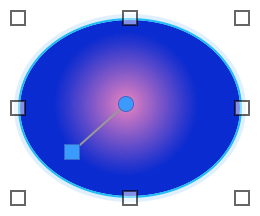
 .
.